wiodow10显示flashplay被禁用怎么办
更新时间:2022-01-14 16:02:14作者:zhong
在我们使用浏览器观看视频的时候,是需要flashplay插件的,最近有win10系统用户在观看时却显示flashplay被禁用了导致视频也无法播放了,那么wiodow10显示flashplay被禁用怎么办呢,方法很简单不难,下面小编给大家分享解决该问题的方法。
推荐系统:雨林木风win10纯净版
解决方法:
1、打开IE浏览器是点击“工具”,在点击“管理媒体许可证.”。
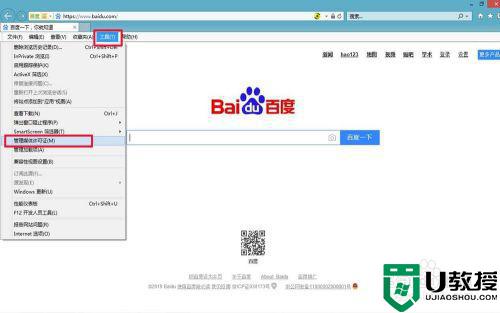
2、接着播放受保护的媒体要看有没有“勾选”,“勾选”之后在“确定.”。
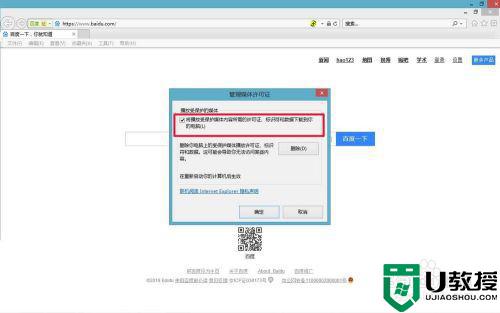
3、同样点击“工具”,然后点击“管理加载项”,弹出选项框,选择“所有加载项”,在把“Shockwave Flash Objiect” 这个加载项点击“启用”。
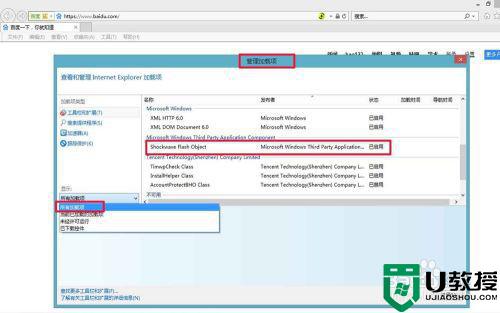
4、如果没有这个加载选项"“Shockwave Flash Objiect”可以点击“未经许可运行”滑动滚动条找到这个加载项,在点击“启用.”。
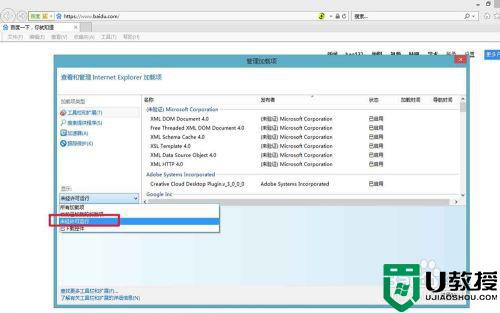
5、在点击“工具”中点击“Internet”选项中选择“高级”找到“多媒体”勾选如图所示所有选项。
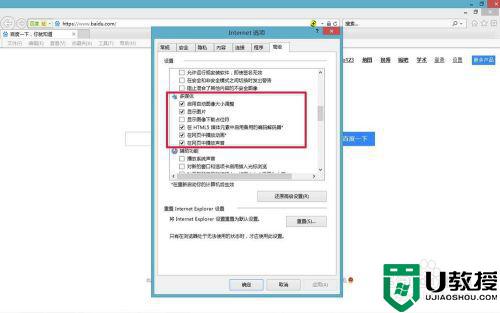
6、如果实在都不可以,可以在网页搜索输入“Flash”,然后点击官网重新下载这个“Flash”插件就可以重新再次使用了。
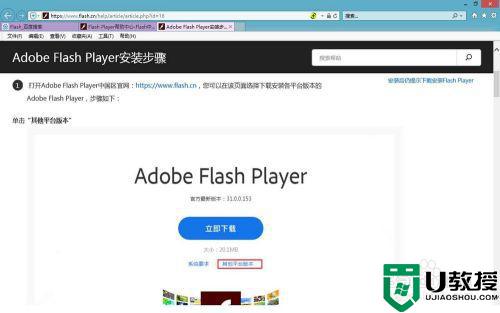
以上就是win10显示flashplay被禁用的解决方法,不知道要怎么办的,可以按上面的方法来进行解决。
wiodow10显示flashplay被禁用怎么办相关教程
- Win7所有用户都被禁用怎么办 Win7所有用户都被禁用解决方法 系统之家
- Win10命令提示符被禁止使用怎么办 系统之家
- win10管理员权限被禁用怎么办 win10管理员被禁用如何开启
- Win10 administrator被禁用怎么解禁?电脑administrator被禁用无法登录解决方法
- win10使用360浏览器提示flash插件被禁用怎么办
- flash player被禁用怎么解除win10 win10 flash player禁用了怎么办
- win10输入法被禁用如何恢复 win10输入法被禁用怎么解除
- w10 direct 3d被禁用了怎么办 w10 direct 3d已禁用的解决方法
- win10鼠标被禁用了如何解除 win10鼠标被禁用的解除方法
- Win10win键被禁用了如何恢复 win10win键已被禁用的打开方法
- Win11如何替换dll文件 Win11替换dll文件的方法 系统之家
- Win10系统播放器无法正常运行怎么办 系统之家
- 李斌 蔚来手机进展顺利 一年内要换手机的用户可以等等 系统之家
- 数据显示特斯拉Cybertruck电动皮卡已预订超过160万辆 系统之家
- 小米智能生态新品预热 包括小米首款高性能桌面生产力产品 系统之家
- 微软建议索尼让第一方游戏首发加入 PS Plus 订阅库 从而与 XGP 竞争 系统之家
热门推荐
win10系统教程推荐
- 1 window10投屏步骤 windows10电脑如何投屏
- 2 Win10声音调节不了为什么 Win10无法调节声音的解决方案
- 3 怎样取消win10电脑开机密码 win10取消开机密码的方法步骤
- 4 win10关闭通知弹窗设置方法 win10怎么关闭弹窗通知
- 5 重装win10系统usb失灵怎么办 win10系统重装后usb失灵修复方法
- 6 win10免驱无线网卡无法识别怎么办 win10无法识别无线网卡免驱版处理方法
- 7 修复win10系统蓝屏提示system service exception错误方法
- 8 win10未分配磁盘合并设置方法 win10怎么把两个未分配磁盘合并
- 9 如何提高cf的fps值win10 win10 cf的fps低怎么办
- 10 win10锁屏不显示时间怎么办 win10锁屏没有显示时间处理方法

